১০টি ফেসবুক মেসেঞ্জার টিপস এন্ড ট্রিক।

মেসেজিং করার জন্য জনপ্রিয় একটি অ্যাপ হলো ফেসবুক মেসেঞ্জার যা দিয়ে আমরা সহজেই বন্ধুদের সাথে চ্যাটিং, অডিও, ভিডিও কলে কথা বলতে পারি। ফেসবুক ব্যবহার করেন কিন্তু মেসেঞ্জার(Messenger) ব্যবহার করেন না এমন মানুষ খুব কমই পাওয়া যাবে। প্রতিনিয়ত মেসেঞ্জার ব্যবহার করে চ্যাটিং করলেও এমন কিছু অনেক সেটিংস রয়েছে যেগুলো সম্পর্কে অধিকাংশ মানুষই জানে না। আজকের আর্টিকেল এই রকম কিছু গুরুত্বপূর্ণ সেটিংস ও টিপস নিয়ে আলোচনা করবো যা আপনার প্রতিনিয়ত কাজে আসতে পারে।
ফেসবুক মেসেঞ্জার টিপস এন্ড ট্রিক (Facebook messenger tips and tricks)
Facebook Messenger ব্যবহার করে আমরা সাধারণত টেক্সট মেসেজে, অডিও ও ভিডিও কল, ছবি লেনদেন করে থাকি। কিন্তু আমরা অনেকেই জানি ফেসবুক মেসেঞ্জারের এমন কিছু সেটিংস রয়েছে যা দিয়ে আমরা মেসেঞ্জার ব্যবহার অভিজ্ঞতাটা কে আরো ভালো করতে পারি। আজকে এমন পরিচিত ও অপরিচত কিছু মেসেঞ্জার টিপস এন্ড ট্রিক থাকবে যা আপনার অনেক কাজে আসতে পারে।
তো জেনে নেওয়া যাক মেসেঞ্জারের গুরুত্বপূর্ণ সেটিং ও ফিচার গুলো হয়তো আপনি কখনো এইগুলো ব্যবহার করেন নি। আমি যে সেটিংস গুলো কথা বলবো সেই গুলোর বেশি ভাগ মেসেঞ্জারের ভেতর নিজের যে প্রোফাইল আইকন রয়েছে সেটার ভেতর পেয়ে যাবেন। আর যেগুল অন্য জায়গাতে হবে সেইগুলো আমি উল্লেখ করে বলেই দিবো।
১। মেসেঞ্জার ডার্ক মোড
আমি জানি আপনারা অনেকেই মেসেঞ্জার ডার্ক মোডের সাথে পরিচিত তবুও আর্টিকেলের মান বজায় রাখতে বিষয়টি তুলে ধরতে হচ্ছে। যারা ডার্ক ভার্সনে অ্যাপ চালাতে পছন্দ করেন তারা চাইলে সহজেই মেসেঞ্জারের ডার্ক অন করতে পারবেন। এর জন্য মেসেঞ্জারে প্রবেশ করে আপনার প্রোফাইল আইকনে ক্লিক করুন তারপর দেখুন Dark Mode লেখা আছে সেটিতে ক্লিক করে ডার্ক মোড অন করে দিন।
২। মেসেঞ্জারের মাধ্যমে ইউজারনেম পরিবর্তন করার পদ্ধতি
আমরা জানি ফেসবুকে আমাদের প্রত্যেকের আইডির একটি ইউনিক নেম থাকে সেটি হলো ইউজারনেম। আবার যাদের ইউজার নেম সেট করা থাকে না তাদের ক্ষেত্রে শুধু তাদের ইউনিক আইডি নাম্বার থাকে প্রোফাইলে ইউআরএল। আপনার যদি কোন ইউজারনেম সেট করা না থাকে অথবা সেট করা আছে আপনি পরিবর্তন করে নতুন কোন ইউজারনেম দিতে চান তাহলে সেটি সহজেই মেসেঞ্জারের মাধ্যমে করতে পারবেন। ইউজারনেম সেট করে রাখার সুবিধা হলো আপনি সহজেই যে কাউকে আপনি আপনার ফেসবুক আইডি দিতে পারবেন এবং নিজের ফেসবুক প্রোফাইল লিংক সুন্দর করতে পারবেন। যেমন আমার ফেসবুক প্রোফাইল লিংক দেখতে এই রকমঃ https://facebook.com/biplopx.dev
Facebook Username পরিবর্তন করতে চাইলে নিচের প্রথমে আপনার মেসেঞ্জার প্রোফাইলে আইকনে ক্লিক করুন তারপর দেখুন Username নামে একটি অপশন আছে। Username > Edit username এ ক্লিক করুন তারপর একটি আপনার পছন্দের ইউজারনেম দিয়ে দেখুন সেটি ফাঁকা আছে কিনা থাকলে ইউজারনেম সেট করে নি ব্যাস হয়ে গেলো ইউজারনেম সেট।
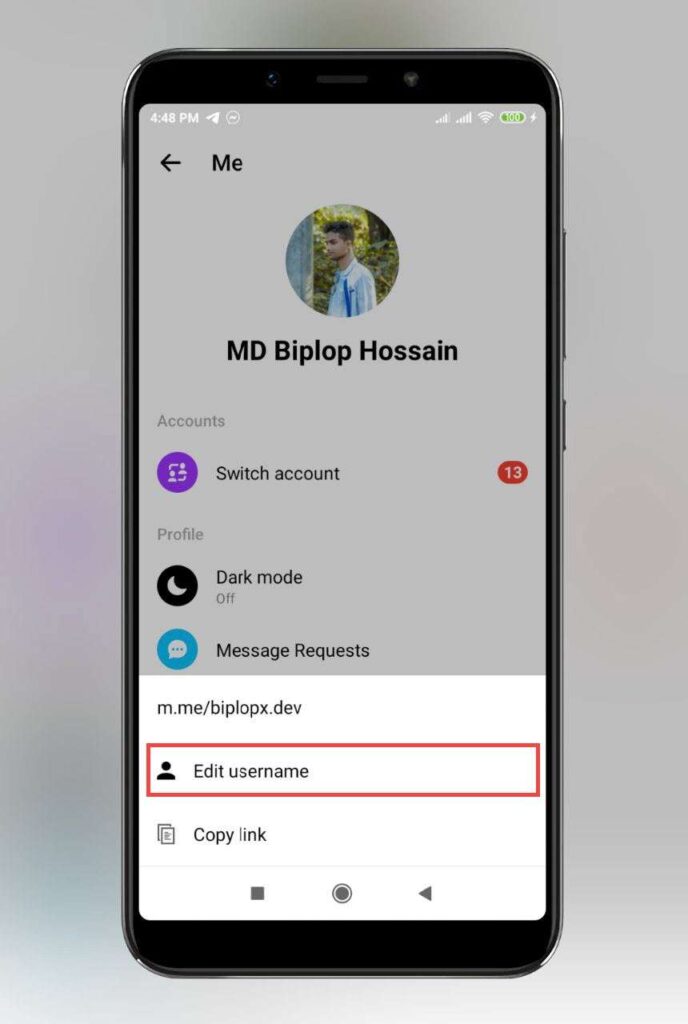
৩। নিজের চেহেরার মতো স্ট্রিকার(Facebook Avatar)
ফেসবুকে মেসেঞ্জারের ভেতর খেয়াল করলে দেখবেন Avatar নামে একটি অপশন পাবেন। এটি দ্বারা আপনি নিজের ইচ্ছা মতো ক্যারেক্টার তৈরি করতে পারবেন এবং সেটি মেসেঞ্জিং করার সময় স্ট্রিকার হিসাবে আপনার বন্ধুদেরকে সেন্ড করতে পারবেন। এর জন্য প্রোফাইলে আইকনে টাপ করে Avatar অপশনে প্রবেশ করে edit your avatar ক্লিক করে নিজের পছন্দ মতো আপনার অ্যাভাটার সাজিয়ে নিন।
৪। নোটিফিকেশন এন্ড সাউন্ড(Notifications & Sounds)
ফেসবুক মেসেঞ্জারের ভেতর আর কোন সেটিং দেখে থাকেন আর না থাকেন নোটিফিকেশন এন্ড সাউন্ড অপশন হয়তো দেখেছেন। এটির ভেতর এমন কিছু সেটিং রয়েচে যা আপনার জন্য অনেক হেল্পফুল হতে পারে। মাঝে মাঝে আমরা ডাটা কানেকশন অন করলে দেখবো মেসেঞ্জারের সব মেসেজ টং টং করে এসে ফোন হ্যাং করে ফেলে। যাদের ভালো মানের ফোন রয়েছে তাদের ততোটা সমস্যা হয় না কিন্তু যাদের ফোন একটু লো কনফিগারের দেখবেন মেসেজ আসতে লাগলে ফোনে আর কিছু করা যায় না হ্যাং আর ল্যাগ করে।
তো তারা মেসেঞ্জারের নোটিফিকেশন অপশন বন্ধ করে দিতে পারেন এই সেটিংস থেকে। এছাড়াও Notificaitons & Sound এ প্রবেশ করলে আরো অনেক সেটিংস পাবেন যেগুলো মধ্যে রিংটন চেঞ্জ করার সেটিংস রয়েছে, নোটিফিকেশন সাউন্ড কোনটি দিবেন সেটিও সিলেক্ট করে দিতে পারবেন। এর মধ্যে New Friend Notifications নামের সেটিং রয়েছে যেটি অন করলে যখন আপনি ফেসবুকে কোন নতুন বন্ধু যুক্ত করবেন তখন নোটিফিকেশন দিবে মেসেঞ্জার থেকে।
৫। আর্কাইভ চ্যাটস (Archived Chats)
আমরা অনেক সময় বিভিন্ন মেসেঞ্জার গ্রুপে যুক্ত থাকি এবং প্রয়োজন শেষে গ্রুপ থেকে বের হয়ে চলে আসি। কিন্তু এমন অনেক হয়েছে যে গ্রুপটি আবার দরকার কিছু মেসেজ দেখার জন্য কিন্তু আপনি বের হয়ে এসেছেন আর কেউ এড দিচ্ছে না তখন কি করবেন? চিন্তার কোন কারণ নেয় ফেসবুক মেসেঞ্জার এ Archived Chats নামের একটি অপশন আছে সেখানে প্রবেশ করলে আপনি যেসব গ্রুপ থেকে বের হয়ে এসেছে সেই গ্রুপে আপনি যতটুকু জায়গা থেকে মেসেজ করা বাদ দিয়ে চলে এসেছেন এই টুকু পর্যন্ত মেসেজ গুলো আপনি আবার দেখতে পারেবন।
এবং আপনি চাইলে আর্কাইভ থেকেও একবারে এই কনভার্সন গুলো ডিলিট করে দিতে পারেন। আবার কোন কনভার্সন কে আপনি হাইড করার জন্য আর্কাইভে পাঠিয়ে দিতে পারেন এবং পরে সেটি আর্কাইভ থেকে ফিরে আনতে পারেন। এটি অনেক একটি কাজের ফিচার ধুরুন আপনি আপনার মোবাইল কারো হাতে দিলেন এবং চাচ্ছেন কোন এক ব্যক্তির সাথে যে মেসেজ গুলো করেছেন সেটি যেন না দেখতে পাই তখন অ্যাকাইভে রাখতে পারেন। কারণ সাধারণত মানুষ ফোন হাতে নিয়ে মেসেঞ্জারে সেটিংস এ যায় না দেখলেও ঐ সামনে যা পাই তাই দেখে।
কনভার্সন আর্কাইভে পাঠনোর নিয়মঃ
যে কনভার্সনটি আর্কাইভে রাখতে চাচ্ছেন সেটির উপর টাপ করে ধরে রাখুন তারপর দেখুন অনেক গুলো অপশন এসেছে এর মধ্যে প্রথম অপশন Archive এ ক্লিক করুন। তাহলে ঐ কনভার্সনটি আর্কাইভে চলে যাবে আর আপনি নিরাপদ থাকবেন এবং যখন দরকার পড়বে Archived Chats এ প্রবেশ করে ঐ কনভার্সনের উপর টাপ করে ধরে রাখুন তাহলে Unarchived অপশন পেয়ে যাবেন।
৬। কনভার্সন সেটিংস
ফেসবুক মেসেঞ্জারে যদি কোন ব্যক্তির কনভার্সনের উপর টাপ করে ধরে রাখি তাহলে অনেক গুলো অপশন দেখতে পাই এই অপশন গুলো কাজ আমরা অনেকেই জানি তবুও সব কয়টির কি কাজ একবার বলে দেয়।
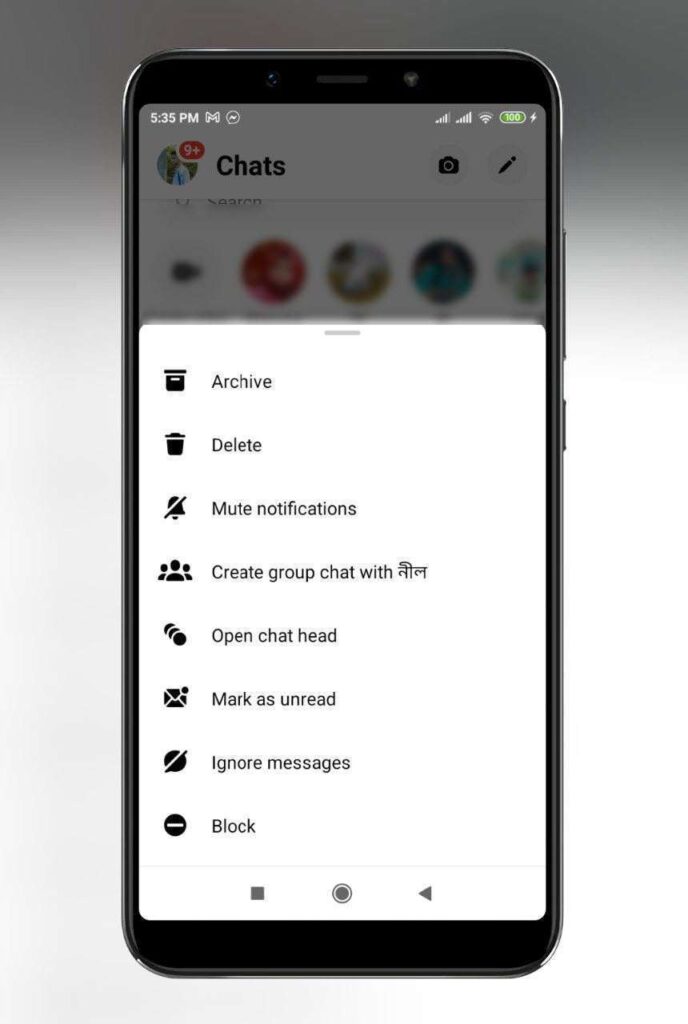
Archive: এটির কাজ ইতিমধ্যে উপরের আলোচনা করেছি।
Delete: যেসব মেসেজ করেছেনে তার সব গুলো ডিলিট করতে পারবেন। এটি কনভার্সন ডিলিট হবে শুধু আপনার কাছে থেকে চলে যাবে কিন্তু অপর ব্যক্তি ডিলিট না করার পর্যন্ত থেকে যাবে।
Mute Notifications: এটি দ্বারা যেকোন কনভার্সনের নোটফিকেশন অফ রাখতে পারবেন।
Create group chat with: উক্ত ব্যক্তিকে নিয়ে একটি গ্রুপ খুলতে চাইলে এই অপশন ব্যবহার করতে পারেন।
Open chat head: ফেসবুক মেসেঞ্জারে চ্যাট হেড অন করতে পারবেন।
mark as unread: আপনি মেসেজটি পড়েছেন কিন্তু চাচ্ছেন যে পড়েন নি করে রাখতে তাহলে এটি ব্যবহার করবেন।
Ignore message: অনেক সময় দেখা যায় কোন ব্যক্তির মেসেজ আমরা চাচ্ছি না তুবও সেই ব্যক্তি সমানে মেসেজ দিয়ে বিরক্ত করেই যাচ্ছে তখন কনভার্সনটি Ignore message করতে পারেন। ফলে কেউ যতই মেসেজ দিক না কেন আপনার সামনে আর আসবে পরবর্তীতে যখন আপনি তাকে মেসেজ দিবেন তখন থেকে আবার সামনে আসা শুরু করবে।
Block: এটি সম্পর্কে আমরা সবাই জানি, এটি দ্বারা ফেসবুকে ব্লক সহ চাইলে মেসেজ ব্লকও দিতে পারেন।
৭। ডাটা সেভার (Data Saver)
ফেসবুকে মেসেঞ্জারে ডাটা সেভার নামে একটি ফিচার রয়েছে যেটি চালু করলে যখন আপনি মোবাইল ডাটা ব্যবহার করবেন তখন কেউ যদি আপনাকে কোন ফটো বা ভিডিও পাঠায় সরাসরি দেখাবে না। আপনি যদি দেখতে চান তাহলে ঐ ভিডিও বা ফটোর উপর টাপ করতে হবে তারপর দেখতে পারবেন। এই ফিচারটি মোবাইল ডাটা ইউজারদের জন্য অনেক হেল্পফুল একটি ফিচার।
৮। ফেসবুক স্টোরি (Facebook Story)
ফেসবুকের স্টোরি আপলোড করার ক্ষেত্রে কিছু সেটিংস রয়েছে যেগুলো আপনার অনেক কাজে আসবে।
Who can see your story?: আপনার ফেসবুক স্টোরি গুলো কোন ব্যক্তি গুলো কে কে দেখতে পারবে সেই সেটিং এইখান থেকে করতে পারবেন। Public করলে সবাই আপনার স্টোরি দেখতে পারবে, যদি Friend করে রাখেন তাহলে আপনার ফেসবুক ফ্রেন্ডরাই শুধু আপনারা স্টোরি গুলো দেখতে পারবে। আর Custom সেটিংস করলে আপনি আপনার ইচ্ছা মতো সেট করে দিতে পারবেন যে কোন ব্যক্তি গুলো আপনার স্টোরি দেখতে পারবে।
Hide story from: অনেক সময় আমরা চাই নির্দিষ্ট কোন ব্যক্তি আমাদের আপলোড করা স্টোরি না দেখুন তখন আপনি এই সেটিং এ প্রবেশ করে। যে ব্যক্তির থেকে আপনার স্টোরি হাইড করে রাখতে চান তার নাম সার্চ করে সিলেক্ট করে দিন তাহলে আপনি যে স্টোরি গুলো আপলোড করবেন সেইগুলো আপনার সিলেক্ট করা ব্যক্তিগুলো দেখতে পারবে না।
Stories you’ve muted: আপনি যেসব স্টোরি গুলী মিউট করে রেখেছিলেন সেইগুলো এইখানে পেয়ে যাবেন এবং তাদের আন-মিউট করতে পারবেন।
Archive stories: এই অপশনটি ডিফল্ট ভাবে চালু থাকে। এটি চালু থাকলে আপনি যে যে স্টোরি আপলোড করবেন সেই গুলো ফেসবুকে থেকে যাবে। আমরা হয়তো অনেকেই এটা জানি যে ফেসবুকে আপলোড করা স্টোরি ২৪ ঘন্টা হয়ে গেলে আর থাকে না। হ্যাঁ থাকে না অর্থাৎ শুধু অন্যরা দেখতে পারে না কিন্তু এটা ফেসবুকে থেকেই যায় যদি আপনি এই অপশনটি অফ করে দেন তাহলে আপনার স্টোরি গুলো ২৪ ঘন্টা হয়ে গেলে থেকে অটো ডিলিট হয়ে যাবে থাকবে না।
Story archive: আপনার আপলোডকৃত সকল স্টোরি এর ভেতর দেখতে পারবেন। কিন্তু যেসব স্টোরি আপনি ২৪ ঘন্টা হওয়ার আগেই ডিলিট করে দিয়েছেন সেসব ছবি এইখানে পাবেন না।
৯। যেকারো স্টোরি আসা বন্ধ করে দেওয়া (Mute Story)
আমাদের ফ্রেন্ডে লিস্টের অনেকের এমন ফ্রেন্ড থাকে যাদের স্টোরি আপনি দেখতে চান না তবুও বার আসে। তার স্টোরি দেখতে দেখতে অসহ্য হয়ে গেছেন তাহলে এই ফেসবুক মেসেঞ্জার টিপসটি আপনার জন্য। প্রথমে যে ব্যক্তির স্টোরি দেখতে চাচ্ছেন না সেই ব্যক্তির কোন একটি স্টোরি ওপেন করুন তারপর তিনটা ডট এই চিহ্ন তে ক্লিক করে Mute ………. Story করে দিন। তাহলে এরপর থেকে এই ব্যক্তি যেসব স্টোরি দিবে সেইগুলো আপনার সামনে আর আসবে না। পরে প্রয়োজনে আবার স্টোরি সেটিংস থেকে আন মিউট করে দিতে পারেন।
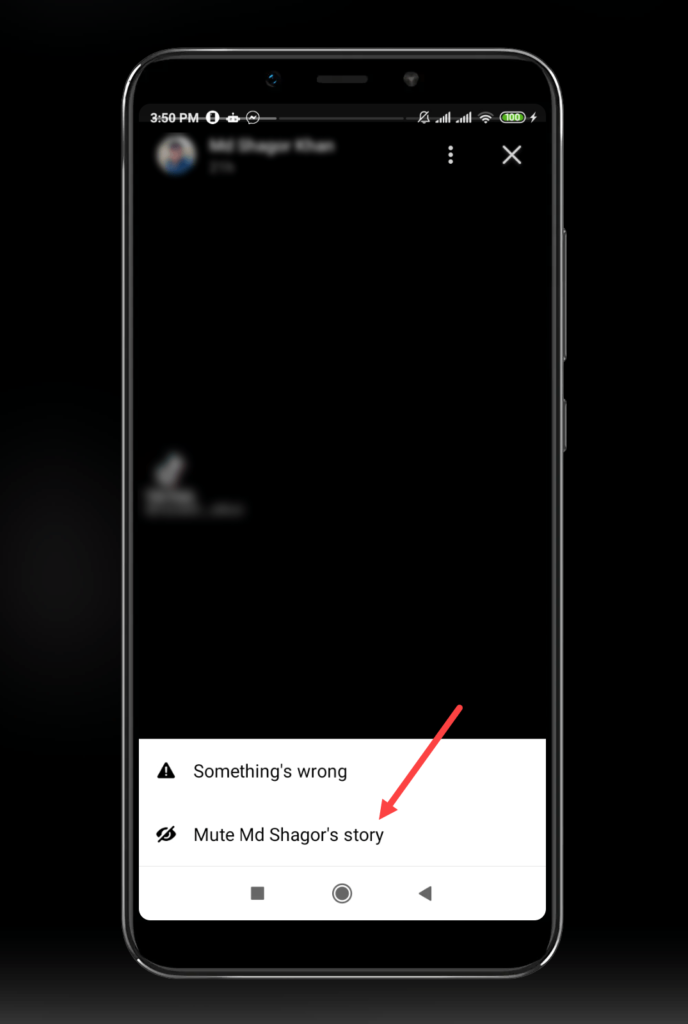
১০। প্রাইভেসি সেটিংস (Privacy settings)
ফেসবুক মেসেঞ্জার নিয়ে শেষ যে টিপসটি দিবো সেটি আপনাদের অনেক কাজে আসবে। প্রাইভেসি সেটিং সামনে দেখা গেলেও অনেকেই এই সেটিংস গুলো তেমন ঘেটে দেখে না। তাই আমি আপনাদেরকে একটু সংক্ষিপ্ত আকারে বলে দেয় এই অপশন বা ফিচার গুলোর মধ্যে কি আছে না আছে।
Message delivery: আমরা জানি যে, ফেসবুকে আপনার ফ্রেন্ড যদি কেউ এড না থাকে তবুও মেসেজ দিতে পারে। সেই মেসেজটি মেসেজ রিকুয়েষ্ট হিসাবে আসে আমরা চাইলে এটি বন্ধ করতে পারি। অনেকেই চান না যে আপনার ফ্রেন্ড ছাড়া অন্য কেউ মেসেজ দিক তাহলে এই সেটিংসটি করে দেখতে পারেন। এইখানে আপনি সেট করে দিতে পারবেন কেউ মেসেজ রিকুয়েষ্ট দিতে পারবে কিনা।
Blocked accounts: এতোদিন যাবত আপনি যেসব ব্যক্তিদেরকে মেসেজ ব্লক বা ফেসবুক ব্লক দিয়ে এসেছেন সেই সকল ব্যক্তির লিস্ট এইখানে পেয়ে যাবেন।
Logins: আপনার ফেসবুক অ্যাকাউন্টটি কোথায় কোথায় লগিন করা আছে এই অপশন থেকে দেখতে পারবেন।
Security alters: মেসেজিং করার সময় কোন ধরনের সিকিউরিটি ইস্যু হলে অ্যালার্ট দেওয়া চালু করতে পারবেন।
বোনাস টিপসঃ ফেসবুক মেসেঞ্জার স্টোরিতে ২০ সেকেন্ডের বেশি ভিডিও আপলোড করার পদ্ধতি
১। প্রথমে আপনার যেকোন একটি ফ্রেন্ড কে যেভাবে ফটো বা ভিডিও সেন্ড করেন ঠিক সেই ভাবে ঐ ভিডিও সেন্ড করার জন্য সিলেক্ট করুন।
২। তারপর দেখুন নিচে Edit আটন আছে এইখানে টাপ করুন না বুঝলে স্ক্রিনশট ফলো করুন।
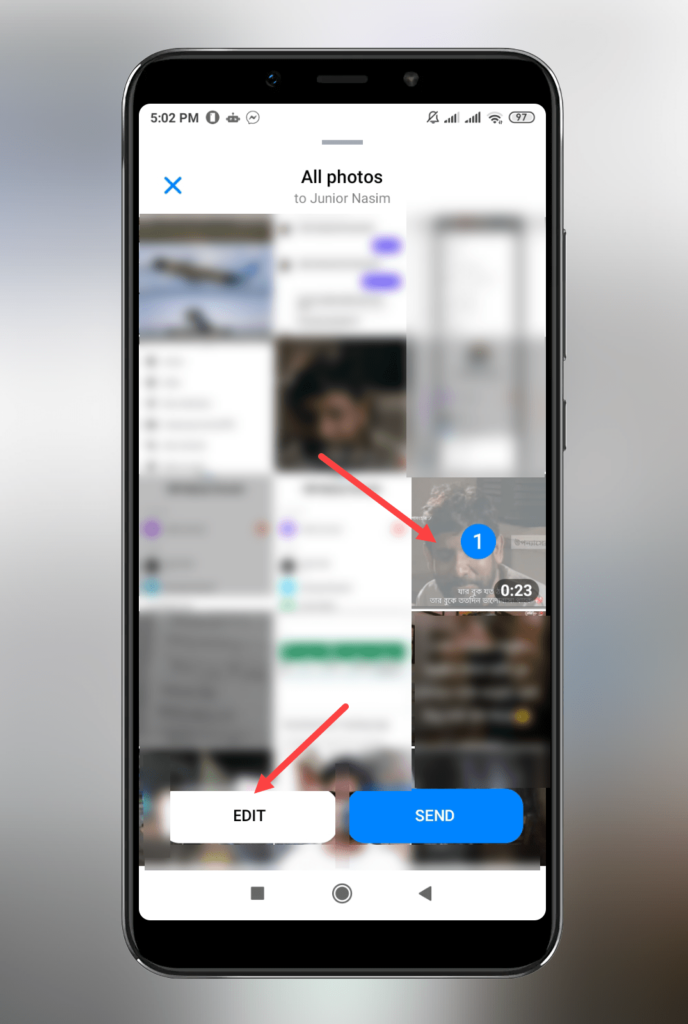 ৩। এরপর বাম পাশে নিচের দিকে দেখুন Your Story লেখা আছে সেটিতে ক্লিক করুন তারপর Add বাটনে ক্লিক করুন এরপর ব্যাক বাটন প্রেস করে চলে আসুন দেখবেন স্টোরি আপলোড হওয়া শুরু হয়ে গেছে।
৩। এরপর বাম পাশে নিচের দিকে দেখুন Your Story লেখা আছে সেটিতে ক্লিক করুন তারপর Add বাটনে ক্লিক করুন এরপর ব্যাক বাটন প্রেস করে চলে আসুন দেখবেন স্টোরি আপলোড হওয়া শুরু হয়ে গেছে।
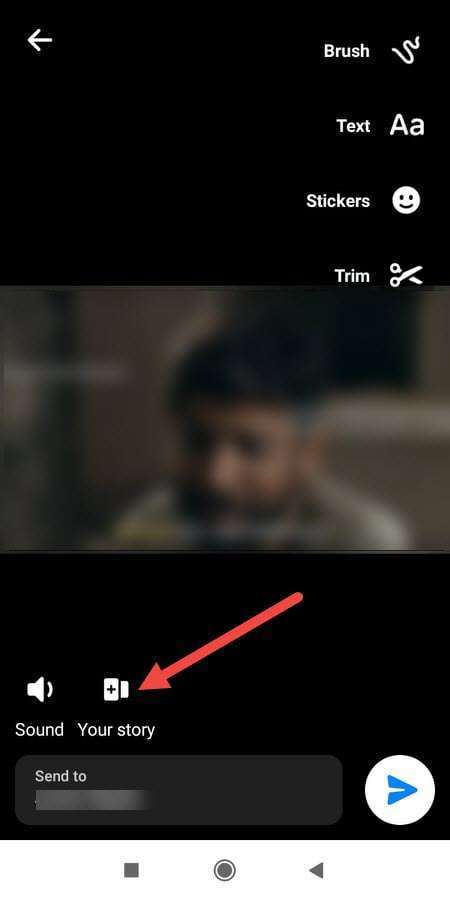
আরো দুটি অপশন রয়েছে Story audience, Muted Stories যেগুলো সম্পর্কে আমরা ইতিমধ্যে জেনে গেছি। এইছিল আজকের ফেসবুক মেসেঞ্জার টিপস এন্ড ট্রিক সম্পর্কিত আর্টিকেল আশা করি আপনাদের অনেক কাজে আসবে।
আরো পড়ুনঃ
৫টি কপিরাইট ফ্রি ইমেজ ডাউনলোড ওয়েবসাইট।
ওয়েব হোস্টিং কি? হোস্টিং কত প্রকার – বিস্তারিত আলোচনা।
ডোমেইন কি? ডোমেইন কত প্রকার ও কি কি?
